iCloud, un servicio concebido por Apple, ofrece un espacio online para los usuarios de Apple donde es posible sincronizar los datos de su iPhone, iPad y iPod. Con el mismo ID de Apple, tiene fácil acceso a sus datos en cualquier momento y en cualquier lugar. Si eres usuario de iPhone, en este artículo te mostramos cómo sincronizar iPhone con iCloud. Aquí está la guía paso a paso.
Guía: Cómo sincronizar iPhone con iCloud
Paso 1. Desde la pantalla principal, vaya a configuración y seleccione iCloud.
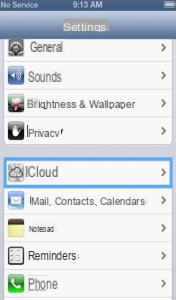
Paso 2. Seleccione Cuenta e ingrese su ID de Apple y contraseña. Si no tiene una ID de Apple, primero deberá crearla y luego tener acceso a iCloud.
Paso 3. Configure su plan de almacenamiento de iCloud. La primera vez que obtiene el servicio, tiene 5 GB en iCloud, que es suficiente espacio para sincronizar un nuevo iPhone con iCloud. Luego, puede actualizar a un plan pago con 10 GB, 20 GB o 50 GB de espacio de almacenamiento.
Paso 4. Haga clic en Listo para finalizar y volver a la configuración de iCloud.
Paso 5. Configure las opciones de su cuenta de iCloud Mail.
Su dirección de correo electrónico de "iCloud" aparecerá en la parte inferior de la pantalla Cuentas.
Su iPhone sincronizará todo su contenido con iCloud y, de forma predeterminada, sus notas también se sincronizarán a menos que su ID de Apple sea @ me.com @icloud
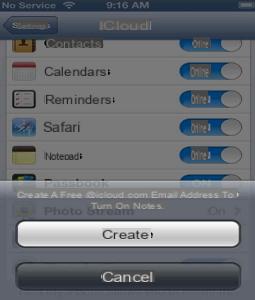
Paso 6. Ahora se sincronizarán iPhone e iCloud. Toque el interruptor para activar o desactivar la sincronización automática de varios datos en iCloud
Por ejemplo, para sincronizar contactos entre su iPhone, Mac y iPhone, toque el interruptor a Sí. Para desactivar la sincronización de iCloud para recordatorios, configure Recordatorios en No. El Álbum de fotos, Documentos y Datos tienen pantallas separadas con diferentes opciones.
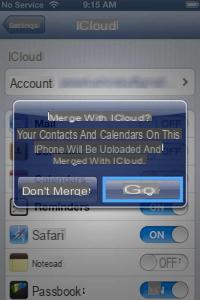
Paso 7. Verifica el espacio de iCloud
Puede monitorear el espacio de iCloud de la siguiente manera:
> Desde la pantalla de inicio, presiona el ícono Configuración.
> Abra iCloud.
> Apri Almacenamiento y copia de seguridad.
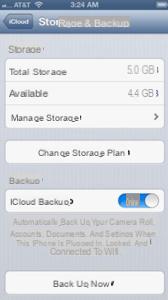
• Gestión de espacios abiertos.
Podrá controlar el espacio utilizado por la copia de seguridad. Puede eliminar las copias de seguridad de iPhone que ya no usa para ahorrar espacio de almacenamiento de iCloud.
Profundización: Cómo sincronizar iPhone con iTunes a través de WiFi
Hay muchos métodos que le permiten sincronizar su iPhone a través de WiFi, simplemente conectando su iPhone a una red Wi-Fi. Puede sincronizar el iPhone con iTunes de forma automática o manual a través de Wi-Fi. Elija la configuración para la conexión Wi-Fi de la misma manera que lo hace para sincronizar con el cable USB.
Para activar la sincronización a través de Wi-Fi, el iPhone debe estar conectado a la computadora. Una vez que la sincronización Wi-Fi está habilitada, puede sincronizar su iPhone siempre que esté en la misma red Wi-Fi que su computadora.
Para activar la sincronización WiFi:
Paso 1. Conecte el iPhone a la computadora.
Paso 2. Abre iTunes. En DISPOSITIVOS, haga clic en su iPhone y luego haga clic en Resumen.
Paso 3. Seleccione Sincronizar iPhone a través de Wi-Fi.
Paso 4. Desconecte el iPhone de la computadora.
Paso 5. Después de desconectarlo, su iPhone seguirá apareciendo en la ventana de iTunes (en Dispositivos), a menos que haga clic en el botón de expulsión.
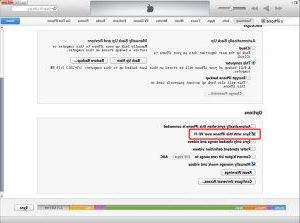
Si hace clic en el botón de expulsión, su iPhone se eliminará de la ventana de iTunes, pero la sincronización Wi-Fi permanecerá activada. Su iPhone reaparecerá en la ventana de iTunes la próxima vez que abra iTunes.


























